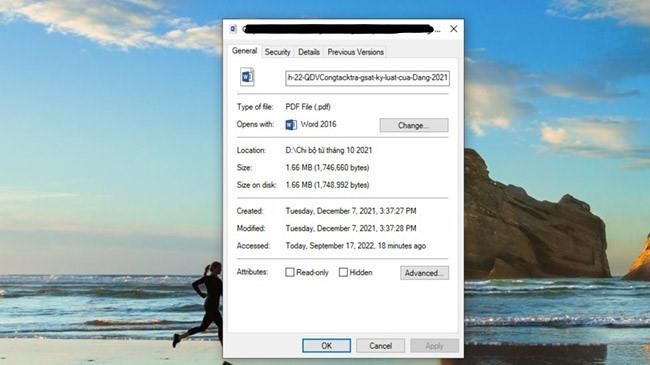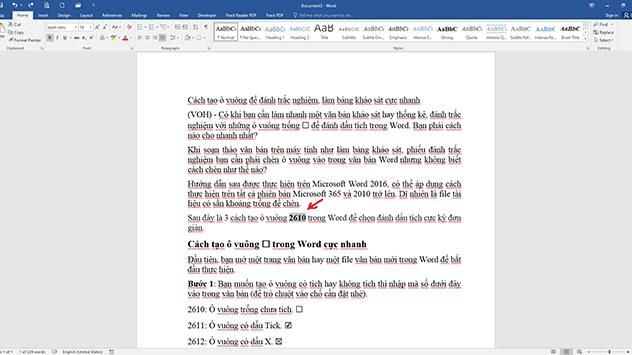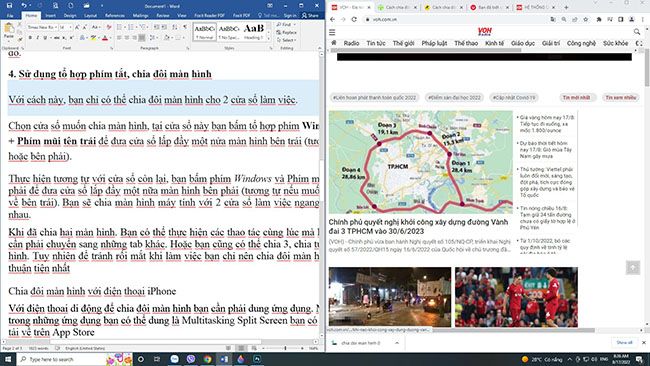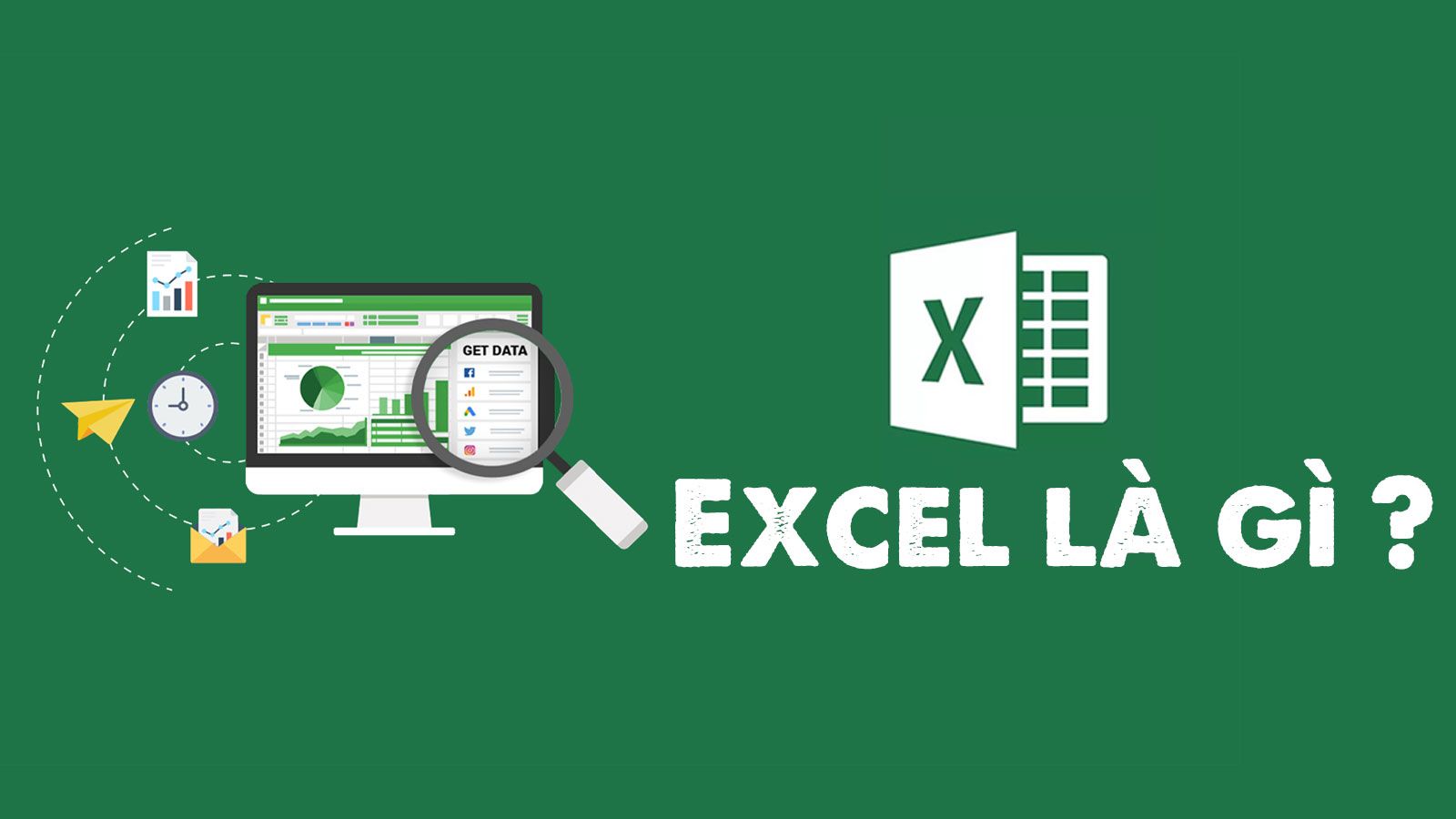Tách nền trong photoshop là một kỹ thuật được áp dụng trong rất nhiều trong trường hợp khi sử dụng Photoshop. Có rất nhiều cách để tách nền trong photoshop. Dưới đây mình sẽ hướng dẫn các bạn cách tách nền đơn giản mà hiệu quả nhất.
Phần mềm Photoshop
Hướng dẫn tách nền trong photoshop cc 2015
Bước 1: Mở phần mềm Photoshop, sau đó mở hình ảnh muốn tách nền bằng cách chọn File → Open. Hoặc nhấn tổ hợp phím Ctrl + O.
Tách nền trong photoshop
Bước 2: Tạo vùng chọn bằng công cụ Quick Selection Tool và Magic Wand Tool. Ngoài ra, Lasso Tool mang tới độ chính xác cao hơn nhưng sẽ mất nhiều thời gian hơn.
Tạo vùng chọn
- Quick Selection Tool: Sử dụng công cụ chọn có dấu '+' bằng phím Shift, chọn vùng bạn muốn xóa trên hình nền và kéo xung quanh để giúp mở rộng vùng chọn. Nếu bạn chọn nhầm vùng không muốn xóa nền bạn có thể nhấp và giữ phím Alt để chọn công cụ có dấu '-' giúp loại bỏ vùng mới chọn. Nhấp Shift để quay trở lại công cụ chọn.
- Magic Wand: Đây là công cụ hỗ trợ chọn cho hình ảnh có vùng chọn ít chi tiết. Sau khi chọn Magic Wand, bạn click chuột vào một điểm trên hình nền muốn bỏ. Để thêm vùng chọn bạn vừa click vừa giữ phím Shift. Để loại bỏ vùng chọn,click và giữ phím Alt.
- Lasso Tool: Để chọn vùng chọn bằng công cụ này các bạn click dọc theo các điểm xung quanh chủ thể cho tới khi tạo được một đường khép kín. Khi chọn xong, các bạn nhấp đúp chuột hoặc click vào điểm đầu tiên có hình tròn nhỏ bên cạnh trỏ chuột.
Bước 3: Sau đó, nhấp chọn Add Layer Mask ở bên dưới bảng Layers (biểu tượng hình chữ nhật có hình tròn đen ở giữa). Khi đó nền sẽ được xóa đi và chỉ còn hình ảnh chính trên hình ảnh của bạn. Bạn có thể chỉnh tiếp tới khi nào ưng ý.
Bước 4: Click đúp vào hình mặt nạ trên bảng Layers và chọn Mask Edge. Sau khi chọn thì cửa sổ Refine Masks sẽ hiện ra. Sau đó bạn tiếp tục chọn Show Radius và tùy chỉnh thông số.
Bước 5: Bạn bỏ chọn Show Radius để quay lại hộp thoại Refine Mask, tại đây bạn có thể điều chỉnh các thông số khác bằng thanh trượt cho tới khi đạt kết quả mong muốn.
Tách hình ảnh ra khỏi nền
Hướng dẫn tách nền trong photoshop cs6
Bước 1: Mở hình cần tách nền
Chọn hình muốn tách nền
Bước 2: Tiến hành tách bằng công cụ Magic Eraser Tool
Chọn công cụ Magic Eraser Tool
Bước 3: Sau khi chọn Magic Eraser Tool xong, các bạn chỉ chuột trái vào vùng trắng và sẽ đạt được kết quả như dưới đây.
Tách nền ra khỏi chủ thể
Cách tách nền không cần photoshop
Ngoài cách tách nền trong photoshop các bạn cũng có thể tách nền online bằng trang web Remove.org. Đây là một trang web miễn phí, cho phép bạn tải ảnh lên hoặc nhập đường link của ảnh cần tách nền, sau đó trang web sẽ tự xử lý ảnh trong khoảng vài giây và trả về kết quả là một bức ảnh với nền trong suốt có định dạng PNG.
Bước 1: Bạn vào link remove.bg tại đây. Sau đó bạn chọn Select a photo (tải ảnh lên từ thiết bị) hoặc Enter a URL (nhập đường link của ảnh cần tách).
Vào link Remove
Chọn hình muốn tách nền
Bước 2: Bạn chọn một hình từ máy tính, rồi nhấn Open. Tiếp theo bạn đợi trong vài giây để web load hình và xử lý. Sau đó bạn sẽ có một tấm hình hoàn hảo đã được tách nền sẵn ở định dạng PNG.
Hình đã được tách nền
Trên đây là hướng dẫn tách nền trong photoshop, đồng thời giới thiệu về cách tách nền online trên website. Chúc các bạn thực hiện thành công.
Nguồn ảnh: Internet